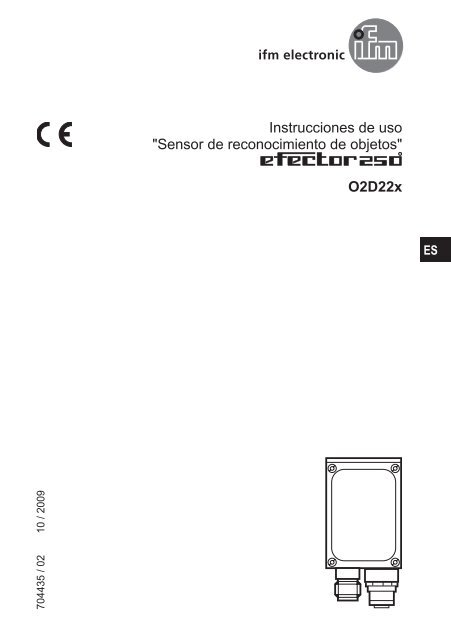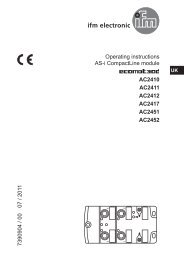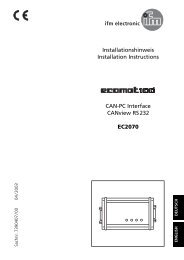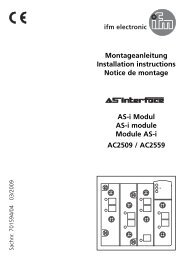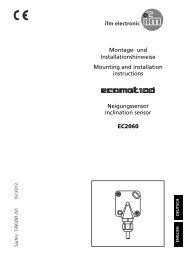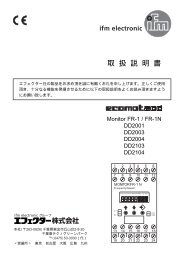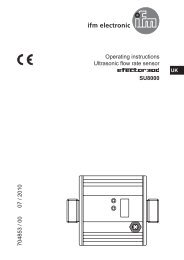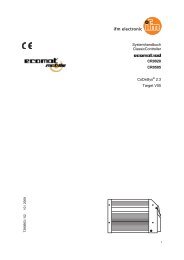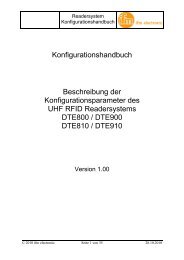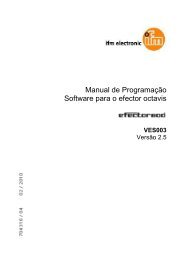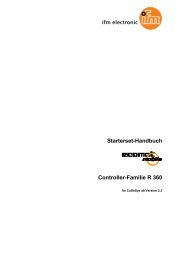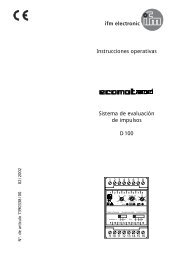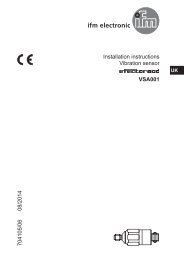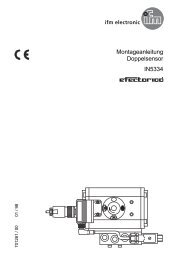"Sensor de reconocimiento de objetos" O2D22x - IFM Electronic
"Sensor de reconocimiento de objetos" O2D22x - IFM Electronic
"Sensor de reconocimiento de objetos" O2D22x - IFM Electronic
You also want an ePaper? Increase the reach of your titles
YUMPU automatically turns print PDFs into web optimized ePapers that Google loves.
<strong>Sensor</strong> <strong>de</strong> <strong>reconocimiento</strong> <strong>de</strong> objetos <strong>O2D22x</strong>Índice <strong>de</strong> contenidos1 Advertencia preliminar. ............................................ 41.1 Símbolos utilizados. ............................................. 42 Indicaciones <strong>de</strong> seguridad. ......................................... 43 Componentes incluidos en la entrega ................................. 43.1 Accesorios disponibles ........................................... 44 Utilización correcta ............................................... 55 Montaje ................................................... 55.1 Accesorios <strong>de</strong> montaje ........................................... 55.2 Medidas <strong>de</strong> montaje ............................................. 65.3 Lugar <strong>de</strong> montaje . . . . . . . . . . . . . . . . . . . . . . . . . . . . . . . . . . . . . . . . . . . . . . . 66 Conexión eléctrica. ............................................... 66.1 Conexionado .................................................. 76.2 Esquema <strong>de</strong> conexionado ........................................ 86.3 Iluminación externa ............................................. 86.4 Fuente externa <strong>de</strong> trigger ......................................... 86.4.1 Diagrama <strong>de</strong> sincronización <strong>de</strong> entradas/salidas ..................... 97 Elementos <strong>de</strong> manejo y visualización . . . . . . . . . . . . . . . . . . . . . . . . . . . . . . . . .117.1 Indicadores LED. .............................................. 117.2 Display .................................................. 127.2.1 Indicadores <strong>de</strong> funcionamiento . . . . . . . . . . . . . . . . . . . . . . . . . . . . . . . . . . 127.2.2 Conexión a través <strong>de</strong>l software <strong>de</strong> aplicación ....................... 137.2.3 Mensajes <strong>de</strong> error . . . . . . . . . . . . . . . . . . . . . . . . . . . . . . . . . . . . . . . . . . . . 137.3 Botones .................................................. 138 Puesta en marcha ............................................... 138.1 Parametrización con el sensor .................................... 148.2 Comprobar y configurar la dirección IP en el sensor ................... 148.3 Parámetros configurables. ....................................... 158.3.1 Estructura <strong>de</strong> parámetros ...................................... 168.4 Bloquear / <strong>de</strong>sbloquear el sensor. ................................. 178.4.1 Restablecer las configuraciones <strong>de</strong> fábrica <strong>de</strong>l sensor ................ 178.5 Parametrización a través <strong>de</strong>l software <strong>de</strong> aplicación para PC ............ 179. Funcionamiento ................................................ 179.1 Modo <strong>de</strong> evaluación (funcionamiento normal) . . . . . . . . . . . . . . . . . . . . . . . . 1710 Dibujo a escala ................................................ 1811 Datos técnicos ................................................. 1911.1 Distancia operativa L .......................................... 1911.2 Configuraciones <strong>de</strong> fábrica. ..................................... 1912 Protocolo <strong>de</strong> datos <strong>de</strong>l proceso. ................................... 2012.1 Establecer conexión TCP/IP. .................................... 2012.2 Fundamentos <strong>de</strong> comunicación . . . . . . . . . . . . . . . . . . . . . . . . . . . . . . . . . . 202
<strong>Sensor</strong> <strong>de</strong> <strong>reconocimiento</strong> <strong>de</strong> objetos <strong>O2D22x</strong>12.3 Versiones <strong>de</strong> protocolo. ........................................ 2112.4 Tipos <strong>de</strong> comando ............................................ 2112.5 Solicitar impulso <strong>de</strong> trigger ...................................... 2212.6 Elegir versión <strong>de</strong> protocolo. ..................................... 2212.7 Seleccionar aplicación ......................................... 2212.8 Activar/<strong>de</strong>sactivar la salida <strong>de</strong> resultados. .......................... 2312.9 Transmitir imagen al sensor para evaluación. ....................... 2312.10 Transmitir los parámetros <strong>de</strong> la aplicación al sensor . . . . . . . . . . . . . . . . . 2312.11 Consultar la asignación <strong>de</strong> datos <strong>de</strong> la aplicación <strong>de</strong>l sensor .......... 2412.12 Consultar la estadística <strong>de</strong>l sensor. .............................. 2412.13 Consultar el código <strong>de</strong> error <strong>de</strong>l sensor . . . . . . . . . . . . . . . . . . . . . . . . . . . 2512.14 Consultar la última imagen <strong>de</strong>l sensor ............................ 2512.15 Consultar el último resultado <strong>de</strong>l sensor .......................... 2512.16 Activar el trigger, evaluar la imagen capturada y transmitir la salida <strong>de</strong> resultadosa través <strong>de</strong> la interfaz <strong>de</strong> proceso cuando la salida está activa. ...... 2612.17 Consulta <strong>de</strong> la versión <strong>de</strong> protocolo .............................. 2612.18 Consulta <strong>de</strong> la información <strong>de</strong> equipos ........................... 2612.19 Consulta <strong>de</strong> la última imagen errónea <strong>de</strong>l sensor ................... 2712.20 Mensaje <strong>de</strong> resultado ......................................... 2712.21 Códigos <strong>de</strong> error <strong>de</strong>l sensor .................................... 2813 Mantenimiento, reparaciones, eliminación ........................... 3014 Homologaciones / Normas ....................................... 3115 Nota respecto al software ........................................ 31ES3
<strong>Sensor</strong> <strong>de</strong> <strong>reconocimiento</strong> <strong>de</strong> objetos <strong>O2D22x</strong>1 Advertencia preliminar1.1 Símbolos utilizados► Requerimiento <strong>de</strong> operación> Reacción, resultado[…] Referencia a teclas, botones o LEDs→Indicación <strong>de</strong>l tipo y origen <strong>de</strong> un riesgoRequerimiento <strong>de</strong> operación para evitar el riesgoRemite a otro punto <strong>de</strong>l documento2 Indicaciones <strong>de</strong> seguridadEstas instrucciones son parte integrante <strong>de</strong>l dispositivo.Contienen textos e ilustraciones para el correcto manejo <strong>de</strong>l equipo y <strong>de</strong>ben serleídas antes <strong>de</strong> su uso o instalación.Respete las indicaciones <strong>de</strong> estas instrucciones.El incumplimiento <strong>de</strong> las indicaciones, la utilización no conforme al usoespecificado posteriormente, así como la instalación o manejo incorrectos pue<strong>de</strong>nponer en peligro la seguridad <strong>de</strong> las personas y <strong>de</strong> las instalaciones.La instalación y conexión <strong>de</strong>ben ser efectuadas en conformidad con las normasnacionales e internaciones en vigor.La persona encargada <strong>de</strong> instalar el dispositivo asume la responsabilidad.Las conexiones solamente pue<strong>de</strong>n ser alimentadas mediante las señalesindicadas en los datos técnicos o en la etiqueta <strong>de</strong>l dispositivo.3 Componentes incluidos en la entrega1 <strong>Sensor</strong> <strong>de</strong> <strong>reconocimiento</strong> <strong>de</strong> objetos <strong>O2D22x</strong>1 Instrucciones <strong>de</strong> uso "<strong>Sensor</strong> <strong>de</strong> <strong>reconocimiento</strong> <strong>de</strong> objetos <strong>O2D22x</strong>",nº <strong>de</strong> referencia: 704435El equipo se entrega sin accesorios <strong>de</strong> montaje y conexión y sin software.3.1 Accesorios disponibleswww.ifm.com → Ficha técnica → p.ej. O2D220 → Accesorios4
<strong>Sensor</strong> <strong>de</strong> <strong>reconocimiento</strong> <strong>de</strong> objetos <strong>O2D22x</strong>4 Utilización correctaEl sensor registra, con el método <strong>de</strong> luz transmitida o <strong>de</strong> luz inci<strong>de</strong>nte, el contorno<strong>de</strong> una pieza <strong>de</strong> prueba y la compara con los contornos <strong>de</strong> uno o varios mo<strong>de</strong>losen una imagen <strong>de</strong> referencia.En función <strong>de</strong>l grado <strong>de</strong> concordancia se pue<strong>de</strong> emitir como resultado si se haencontrado un mo<strong>de</strong>lo o qué mo<strong>de</strong>lo se ha <strong>de</strong>tectado.5 Montaje5.1 Accesorios <strong>de</strong> montajeEl equipo es compatible con los accesorios <strong>de</strong> montaje <strong>de</strong> los sensoresfotoeléctricos <strong>de</strong> ifm O2Ixxx (Lector multicódigo), O2Mxxx (cámara Ethernet), etc.Ejemplo <strong>de</strong> montaje con cilindro <strong>de</strong> fijación y elemento <strong>de</strong> sujeción►► Utilizar el accesorio <strong>de</strong> montaje E2D101.ES1.2.3.4.5.Ajuste <strong>de</strong>l enfoqueAccesorio <strong>de</strong> montajeObjeto que se va a <strong>de</strong>tectarTamaño <strong>de</strong>l campo visual An x AlDistancia operativa L5
<strong>Sensor</strong> <strong>de</strong> <strong>reconocimiento</strong> <strong>de</strong> objetos <strong>O2D22x</strong>En función <strong>de</strong>l lugar <strong>de</strong> instalación previsto y <strong>de</strong> la forma <strong>de</strong> instalación, estándisponibles los siguientes accesorios <strong>de</strong> montaje:DescripciónSet <strong>de</strong> montaje para eje Ø 12 mm(cilindro <strong>de</strong> fijación y elemento <strong>de</strong> sujeción para tipos O2Dxxx, O2Mxxx, O2Ixxx)Eje recto Ø 12 mm, 130 mm <strong>de</strong> longitud, M10Eje acodado Ø 12 mm, 200 mm <strong>de</strong> longitud, M10Set <strong>de</strong> montaje para eje Ø 14 mm(cilindro <strong>de</strong> fijación y elemento <strong>de</strong> sujeción para tipos O2Dxxx, O2Mxxx, O2Ixxx)Eje recto Ø 14 mm, 130 mm <strong>de</strong> longitud, M12Eje acodado Ø 14 mm, 200 mm <strong>de</strong> longitud, M12ReferenciaE2D110E20938E20940E2D112E20939E20941Para más información relativa a los accesorios disponibles:www.ifm.com → Ficha técnica → p.ej. O2D220 → Accesorioso directamentewww.ifm.com → Ficha técnica → p.ej. E2D1105.2 Medidas <strong>de</strong> montajeEl montaje se efectúa con los accesorios <strong>de</strong> montaje o con 2 tornillos M4 ytuercas.Dimensiones <strong>de</strong> los taladros → Capítulo 10 Dibujo a escala.5.3 Lugar <strong>de</strong> montaje►► Montar el sensor <strong>de</strong>lante o sobre la zona que se va a supervisar.El tamaño <strong>de</strong>l campo visual <strong>de</strong>tectable <strong>de</strong>pen<strong>de</strong> <strong>de</strong> la distancia operativa →Capítulo 11.1 Datos técnicos.►► Evitar situaciones con luz dispersa o contraluz, así como condiciones <strong>de</strong> luz encontinuo cambio.►► No posicionar elementos <strong>de</strong> luz ambiente frente a la lente <strong>de</strong> la cámara.►► Posicionar la iluminación externa (p.ej. O2D909) enfrente <strong>de</strong> la lente <strong>de</strong> lacámara.►► Para que la captura <strong>de</strong> imágenes no se vea afectada, evitar la instalación enzonas extremadamente sucias.►► Colocar en los cables conectados un dispositivo <strong>de</strong> sujeción <strong>de</strong>l cable.6 Conexión eléctricaATENCIÓNEl dispositivo sólo pue<strong>de</strong> ser instalado por técnicos electricistas. Desconectar latensión <strong>de</strong> alimentación antes <strong>de</strong> realizar la conexión eléctrica.6
<strong>Sensor</strong> <strong>de</strong> <strong>reconocimiento</strong> <strong>de</strong> objetos <strong>O2D22x</strong>6.1 ConexionadoInterfaz <strong>de</strong> proceso (1)Conector M12, codificación A, 8 polos 1 U+2 Entrada trigger3 0V4 Salida <strong>de</strong> conmutación / salida trigger5 Salida <strong>de</strong> conmutación (Ready)6 Salida <strong>de</strong> conmutación (OUT)7 Salida <strong>de</strong> conmutación / entrada 18 Salida <strong>de</strong> conmutación / entrada 2Interfaz <strong>de</strong> proceso/parametrización (2)Conector M12, codificación D, 4 polos1 Ethernet TD +2 Ethernet RD +3 Ethernet TD -4 Ethernet RD -S ShieldES7
<strong>Sensor</strong> <strong>de</strong> <strong>reconocimiento</strong> <strong>de</strong> objetos <strong>O2D22x</strong>6.2 Esquema <strong>de</strong> conexionadoD AC B ABCDPin56Interfaz <strong>de</strong> proceso (conector M12, codificación A, 8 polos)Sistema <strong>de</strong> control p.ej. PLCTrigger externoIluminación externa (opcional)Utilización (configuración <strong>de</strong> fábrica)La señal <strong>de</strong> salida "READY" emite el estado <strong>de</strong>l sensor:"1" tras un test superado. "0" mientras el test esté en curso, se esté seleccionando la aplicación ose presente un fallo interno (las señales trigger se ignoran).La señal <strong>de</strong> salida "OUT" emite el resultado <strong>de</strong> la evaluación:"0" ningún mo<strong>de</strong>lo concordante. "1" mo<strong>de</strong>lo concordante.6.3 Iluminación externa►► Conectar una iluminación externa con la salida trigger <strong>de</strong>l sensor.EjemploElemento <strong>de</strong> iluminación, emisor <strong>de</strong> luz, luz roja 630 nmReferenciaO2D909Para más información relativa al ejemplo indicado anteriormente:www.ifm.com → Ficha técnica → O2D9096.4 Fuente externa <strong>de</strong> triggerConectar una fuente externa <strong>de</strong> trigger (p.ej. una fotocélula <strong>de</strong> reflexión►►directa) con la entrada trigger <strong>de</strong>l sensor.8
<strong>Sensor</strong> <strong>de</strong> <strong>reconocimiento</strong> <strong>de</strong> objetos <strong>O2D22x</strong>Si utiliza como trigger una fuente externa (p.ej. una fotocélula <strong>de</strong>reflexión directa), la señal trigger se <strong>de</strong>be conectar con la entradatrigger <strong>de</strong>l sensor.En caso <strong>de</strong> que utilice una iluminación externa, ésta <strong>de</strong>be sercontrolada a través <strong>de</strong> la salida trigger <strong>de</strong>l sensor.Con una correspondiente configuración <strong>de</strong> los dispositivos, se pue<strong>de</strong>seleccionar, a través <strong>de</strong> dos entradas <strong>de</strong> conmutación, uno <strong>de</strong> loscuatro archivos <strong>de</strong> configuración guardados en el sensor.La información acerca <strong>de</strong>l resultado <strong>de</strong>l test se emite a través <strong>de</strong>salidas <strong>de</strong> conmutación.6.4.1 Diagrama <strong>de</strong> sincronización <strong>de</strong> entradas/salidas1ES8765 3241: Trigger con flanco positivo 2: Entrada trigger 3: Salida READY4: Salida OUT 5: Fallo 6: ok 7: OUT no válida 8: OUT válidaEl tiempo <strong>de</strong> evaluación t A se calcula en función <strong>de</strong>:●●●●●●●●●●el tamaño <strong>de</strong>l campo visual seleccionadoel tamaño <strong>de</strong>l mo<strong>de</strong>loel grado <strong>de</strong> suavizadola sensibilidadla orientación●● el número <strong>de</strong> mo<strong>de</strong>losLos tiempos <strong>de</strong> evaluación característicos están comprendidos <strong>de</strong>ntro <strong>de</strong> unmargen entre 50 y 800 ms.Con una configuración correspondiente <strong>de</strong> los equipos, se pue<strong>de</strong>n seleccionar lascuatro primeras aplicaciones a través <strong>de</strong> las entradas <strong>de</strong> conmutación. Cuando seefectúa la selección <strong>de</strong> las aplicaciones se <strong>de</strong>be respetar el tiempo <strong>de</strong> bloqueo t P<strong>de</strong>l trigger.9
<strong>Sensor</strong> <strong>de</strong> <strong>reconocimiento</strong> <strong>de</strong> objetos <strong>O2D22x</strong>EntradaNº <strong>de</strong> la aplicación2 10 0 10 1 21 0 31 1 41 234 51: Selección externa <strong>de</strong> la aplicación2: Entrada <strong>de</strong> conmutación 13: Entrada <strong>de</strong> conmutación 24: Salida READY5: Entrada triggerA Trigger habilitadoB Trigger <strong>de</strong>shabilitadoEl tiempo <strong>de</strong> bloqueo t P <strong>de</strong>l trigger es <strong>de</strong> 3...10 s <strong>de</strong>pendiendo <strong>de</strong> cada aplicación.10
<strong>Sensor</strong> <strong>de</strong> <strong>reconocimiento</strong> <strong>de</strong> objetos <strong>O2D22x</strong>7 Elementos <strong>de</strong> manejo y visualizaciónLED encendido13 x LED ver<strong>de</strong>Power (indicación <strong>de</strong> la disponibilidad)Eth (estado <strong>de</strong> la conexión Ethernet)Con (estado <strong>de</strong> conexión con el software <strong>de</strong> aplicación)Indicación <strong>de</strong>l estado <strong>de</strong> conmutación; se encien<strong>de</strong> cuando la entrada y/osalida correspondiente ha conmutado.LED 1 indicación <strong>de</strong>l estado <strong>de</strong> la salida <strong>de</strong> conmutación 1 / entrada <strong>de</strong>24 x LED amarilloconmutación 1LED 2 indicación <strong>de</strong>l estado <strong>de</strong> la salida <strong>de</strong> conmutación 2 / entrada <strong>de</strong>conmutación 2LED 3 indicación <strong>de</strong>l estado <strong>de</strong> la salida <strong>de</strong> conmutación 3LED 4 indicación <strong>de</strong>l estado <strong>de</strong> la salida <strong>de</strong> conmutación 43Display alfanumérico <strong>de</strong> 4 Indicación <strong>de</strong> resultados <strong>de</strong> evaluación, parámetros, valores <strong>de</strong> losdígitosparámetros, mensajes <strong>de</strong> advertencia y error4 Botón <strong>de</strong> programación SETConfiguración <strong>de</strong> los valores <strong>de</strong> los parámetros (<strong>de</strong> forma continua si semantiene pulsado el botón; uno por uno si se presiona el botón una solavez).5Botón <strong>de</strong> programación Selección <strong>de</strong> los parámetros y confirmación <strong>de</strong> los valores <strong>de</strong> losMo<strong>de</strong> / Enterparámetros.ES7.1 Indicadores LED●● LED ver<strong>de</strong> Power: indicación <strong>de</strong> disponibilidad–– encendido: operativo–– parpa<strong>de</strong>ante (20 Hz): fallo <strong>de</strong>l dispositivo–– parpa<strong>de</strong>ante (2 Hz): ninguna aplicación en el sensor●● LED ver<strong>de</strong> Eth: estado <strong>de</strong> conexión Ethernet–– encendido: existe conexión–– parpa<strong>de</strong>ante: intercambio <strong>de</strong> datos●● LED ver<strong>de</strong> Con: estado <strong>de</strong> conexión con el software <strong>de</strong> aplicación–– encendido: existe conexión●● LED amarillo 1: indicación <strong>de</strong>l estado <strong>de</strong> conmutación–– apagado: entrada <strong>de</strong> conmutación 1 / salida <strong>de</strong> conmutación 1 noconmutada11
<strong>Sensor</strong> <strong>de</strong> <strong>reconocimiento</strong> <strong>de</strong> objetos <strong>O2D22x</strong>●●●●●●–– encendido: entrada <strong>de</strong> conmutación 1 / salida <strong>de</strong> conmutación 1 conmutada–– parpa<strong>de</strong>ante (20 Hz): cortocircuito en la salida <strong>de</strong> conmutación 1LED amarillo 2: indicación <strong>de</strong>l estado <strong>de</strong> conmutación–– apagado: entrada <strong>de</strong> conmutación 2 / salida <strong>de</strong> conmutación 2 noconmutada–– encendido: entrada <strong>de</strong> conmutación 2 / salida <strong>de</strong> conmutación 2 conmutada–– parpa<strong>de</strong>ante (20 Hz): cortocircuito en la salida <strong>de</strong> conmutación 2LED amarillo 3: indicación <strong>de</strong>l estado <strong>de</strong> conmutación–– apagado: entrada <strong>de</strong> conmutación 3 / salida <strong>de</strong> conmutación 3 noconmutada–– encendido: entrada <strong>de</strong> conmutación 3 / salida <strong>de</strong> conmutación 3 conmutada–– parpa<strong>de</strong>ante (20 Hz): cortocircuito en la salida <strong>de</strong> conmutación 3LED amarillo 4: indicación <strong>de</strong>l estado <strong>de</strong> conmutación–– apagado: entrada <strong>de</strong> conmutación 4 / salida <strong>de</strong> conmutación 4 noconmutada–– encendido: entrada <strong>de</strong> conmutación 4 / salida <strong>de</strong> conmutación 4 conmutada–– parpa<strong>de</strong>ante (20 Hz): cortocircuito en la salida <strong>de</strong> conmutación 47.2 Display7.2.1 Indicadores <strong>de</strong> funcionamientoVisualizaciónvnnnInitSignificadoNúmero <strong>de</strong> la versión <strong>de</strong>l software IO-Controller(1ª indicación tras el encendido, p.ej. v041)Inicialización <strong>de</strong>l dispositivo <strong>de</strong>spués <strong>de</strong> Power-On(2ª indicación tras el encendido)nnnn Versión <strong>de</strong>l firmware, p.ej. 1031(3ª indicación tras el encendido)rEdYWAITnr28runLOAddonEuLoc<strong>Sensor</strong> listo para trigger(4ª indicación tras el encendido cuando una configuración está activa con triggerexterno. El sensor está a la espera <strong>de</strong>l trigger).<strong>Sensor</strong> ocupadoAplicación apta (número <strong>de</strong> la aplicación)El sensor está a la espera <strong>de</strong> una conexión, ninguna aplicación activa (estado en elmomento <strong>de</strong> entrega)Carga <strong>de</strong> una aplicaciónCarga <strong>de</strong> la aplicación finalizadaBotones <strong>de</strong>sbloqueadosLos valores <strong>de</strong> los parámetros pue<strong>de</strong>n ser mostrados y modificados12
<strong>Sensor</strong> <strong>de</strong> <strong>reconocimiento</strong> <strong>de</strong> objetos <strong>O2D22x</strong>VisualizaciónLockLok1FWUPSignificadoBloquear botonesBotones bloqueadosActualización <strong>de</strong>l firmware en curso7.2.2 Conexión a través <strong>de</strong>l software <strong>de</strong> aplicaciónVisualizaciónOnLIParmMoniSerPSignificadoConexión con el software <strong>de</strong> aplicaciónParametrización a través <strong>de</strong>l software <strong>de</strong> aplicaciónModo monitorConexión con el software <strong>de</strong> aplicación, modo informe7.2.3 Mensajes <strong>de</strong> errorVisualizaciónSignificadoESFAILErrDErrPSCDHCPnoIPAplicación no aptaError crítico <strong>de</strong> hardwareSelección <strong>de</strong> una aplicación no disponible a través <strong>de</strong> las entradas <strong>de</strong> conmutaciónCortocircuito en una <strong>de</strong> las salidas <strong>de</strong> conmutaciónNo se ha encontrado ningún servidor DHCP. Ambas ca<strong>de</strong>nas <strong>de</strong> caracteres semuestran <strong>de</strong> forma alternativa.7.3 BotonesBotónMODE/ENTERSETFunciónCambio al modo <strong>de</strong> parametrizaciónSelección <strong>de</strong> los parámetrosConfirmación <strong>de</strong> los valores <strong>de</strong> los parámetrosSelección <strong>de</strong> los subparámetrosAjustar/modificar/seleccionar los valores <strong>de</strong> los parámetros- Uno por uno si se presiona el botón una sola vez- De forma continua si se mantiene pulsado el botón8 Puesta en marchaLa puesta en marcha se lleva a cabo en el PC a través <strong>de</strong> un software con menús<strong>de</strong> navegación. El sensor almacena hasta 32 aplicaciones.13
<strong>Sensor</strong> <strong>de</strong> <strong>reconocimiento</strong> <strong>de</strong> objetos <strong>O2D22x</strong>8.1 Parametrización con el sensorConfiguración <strong>de</strong> los valores <strong>de</strong> los parámetros a través <strong>de</strong> los botones y <strong>de</strong>ldisplay <strong>de</strong>l sensor.El sensor se programa con los botones [Mo<strong>de</strong>/Enter] y [Set].En primer lugar, con el botón [Mo<strong>de</strong>/Enter] se acce<strong>de</strong> a un parámetro. Con elbotón [Set] se selecciona el valor <strong>de</strong>seado, y presionando <strong>de</strong> nuevo el botón[Mo<strong>de</strong>/Enter] se confirma dicha selección.El sensor pasa al modo <strong>de</strong> parametrización si proce<strong>de</strong> <strong>de</strong> lasiguiente manera:►► Presionar [MODE/ENTER] durante más <strong>de</strong> 1 s.>> En el display aparece el primer punto <strong>de</strong>l menú.►► Presionar [MODE/ENTER] tantas veces como sea necesariohasta que aparezca en el display el parámetro <strong>de</strong>seado.►► Presionar [SET].►► Se acce<strong>de</strong> al punto <strong>de</strong>l menú y se muestra la configuraciónactual.►► Seguir presionando [SET].>> El display parpa<strong>de</strong>a, tras 5 s manteniendo pulsado el botónSET el display <strong>de</strong>ja <strong>de</strong> parpa<strong>de</strong>ar.►► Presionar [SET] y modificar la configuración.►► Presionar [MODE/ENTER].>> Se confirma la modificación y se vuelve a mostrar el anteriorpunto <strong>de</strong>l menú.Si no pulsa ningún botón durante más <strong>de</strong> 15 s, el equipo pasa alsiguiente punto <strong>de</strong>l menú o al modo <strong>de</strong> evaluación.Mientras se están manipulando los botones, el sensor no estáoperativo.8.2 Comprobar y configurar la dirección IP en el sensor►► Con ayuda <strong>de</strong> [MODE/ENTER] y [SET] seleccionar el parámetro "IP" (direcciónIP).>> La dirección IP se mostrará automáticamente y dividida en 4 grupos(A, b, C, d)►► Comprobar la dirección IP y, en caso necesario, introducirla mediante [SET].Los cambios no se harán efectivos hasta que se reinicie el equipo(apagar y volver a encen<strong>de</strong>r).14
<strong>Sensor</strong> <strong>de</strong> <strong>reconocimiento</strong> <strong>de</strong> objetos <strong>O2D22x</strong>8.3 Parámetros configurablesEspacio <strong>de</strong> memoriaSeleccione una aplicación. El equipo pue<strong>de</strong> almacenar hasta 32 aplicaciones. Si pulsael botón SET, el número <strong>de</strong>l espacio <strong>de</strong> memoria indicado en el display aumentará. En laprimera posición <strong>de</strong> la pantalla se visualiza el estado actual <strong>de</strong>l espacio <strong>de</strong> memoria:F = el espacio <strong>de</strong> memoria está libre.I = el espacio <strong>de</strong> memoria está ocupado por una aplicación inactiva.A = el espacio <strong>de</strong> memoria está ocupado por la aplicación activa.E = espacio <strong>de</strong> memoria (elegido a través <strong>de</strong> la selección externa <strong>de</strong> la aplicación).Funcionamiento en redEn esta sección pue<strong>de</strong> configurar los parámetros necesarios para elfuncionamiento en red.Configuraciones <strong>de</strong> red a través <strong>de</strong> DHCPSi el sensor <strong>de</strong>be recibir las configuraciones <strong>de</strong> red a través <strong>de</strong> DHCP, seleccione en estepunto <strong>de</strong>l menú la opción on. Con la opción off se utilizarán las configuraciones <strong>de</strong> red fijas(v. los siguientes puntos <strong>de</strong>l menú).En el modo DHCP se <strong>de</strong>be utilizar el sensor en una red con servidor DHCP. De lo contrariono será accesible a través <strong>de</strong>l software <strong>de</strong> aplicación E2D200.Configurar la dirección IPCon esta función se configura la dirección IP <strong>de</strong>l sensor. Este ajuste se utiliza cuando elsensor no se encuentra en el modo DHCP.La dirección se introduce utilizando la <strong>de</strong>nominada "notación <strong>de</strong>cimal con puntos", p.ej.192.168.0.3. Con el botón SET se pue<strong>de</strong>n seleccionar los cuatro grupos <strong>de</strong> la dirección.Cada uno <strong>de</strong> los grupos se visualiza mediante una letra en la primera posición <strong>de</strong>l display.Configurar la máscara <strong>de</strong> subredCon esta función se configura la máscara <strong>de</strong> subred <strong>de</strong>l sensor. Este ajuste se utiliza cuandoel sensor no se encuentra en el modo DHCP.La máscara <strong>de</strong> subred <strong>de</strong>be correspon<strong>de</strong>rse con la dirección IP. La máscara <strong>de</strong> subred seintroduce <strong>de</strong>l mismo modo que la dirección IP.Configurar la puerta <strong>de</strong> enlaceCon esta función se configura la dirección <strong>de</strong> la puerta <strong>de</strong> enlace que utiliza el sensor. Esteajuste se utiliza cuando el sensor no se encuentra en el modo DHCP. La dirección <strong>de</strong> lapuerta <strong>de</strong> enlace se introduce <strong>de</strong>l mismo modo que la dirección IP.Acce<strong>de</strong>r a las funciones avanzadasCon esta opción se acce<strong>de</strong> a las funciones avanzadas <strong>de</strong>l sensor.Girar / apagar el displayCon esta función pue<strong>de</strong> configurar si el texto se <strong>de</strong>be visualizar normal (d) o girado 180º (rd).También pue<strong>de</strong> configurar si el display <strong>de</strong>be permanecer apagado mientras esté en el modo<strong>de</strong> evaluación (oFF).Restablecer el sensorEn esta opción pue<strong>de</strong> restablecer las configuraciones <strong>de</strong> fábrica.Versión <strong>de</strong>l firmwareEn este punto <strong>de</strong>l menú se pue<strong>de</strong> consultar la versión <strong>de</strong>l firmware <strong>de</strong>l sensor.ES15
<strong>Sensor</strong> <strong>de</strong> <strong>reconocimiento</strong> <strong>de</strong> objetos <strong>O2D22x</strong>8.3.1 Estructura <strong>de</strong> parámetros16
<strong>Sensor</strong> <strong>de</strong> <strong>reconocimiento</strong> <strong>de</strong> objetos <strong>O2D22x</strong>8.4 Bloquear / <strong>de</strong>sbloquear el sensorBloquear el sensor►► Mantener pulsado [Mo<strong>de</strong>/Enter] y [Set] simultáneamente durante 10s.>>En el display aparece uLok.►► Pulsar [Set].►► En el display aparece Lock.►► Confirmar con [Mo<strong>de</strong>/Enter].>>El sensor está bloqueado.Desbloquear el sensor►► Mantener pulsado [Mo<strong>de</strong>/Enter] y [Set] simultáneamente durante 10s.>>El display muestra Lok1, tras 10 s aparecerá Lock.►► Pulsar [Set].>>En el display aparece uLok.►► Confirmar con [Mo<strong>de</strong>/Enter].El sensor está <strong>de</strong>sbloqueado, la pantalla retorna al modo run.ES8.4.1 Restablecer las configuraciones <strong>de</strong> fábrica <strong>de</strong>l sensor►► Acce<strong>de</strong>r al parámetro "rES".►► Presionar [SET] > 5 s.8.5 Parametrización a través <strong>de</strong>l software <strong>de</strong> aplicación para PCEl software <strong>de</strong> aplicación para PC está <strong>de</strong>scrito en un documento propio →Manual <strong>de</strong>l software E2D200.www.ifm.com → Ficha técnica → E2D200 → Información sobre productos9. Funcionamiento9.1 Modo <strong>de</strong> evaluación (funcionamiento normal)Una vez conectada la tensión <strong>de</strong> alimentación, el dispositivo se encuentra en elmodo <strong>de</strong> evaluación. Siempre que haya almacenada una aplicación activa, elequipo ejecuta la función <strong>de</strong> control y emite señales <strong>de</strong> salida en función <strong>de</strong> losparámetros configurados. El display indica el resultado actual <strong>de</strong> evaluación, losLEDs amarillos señalizan el estado <strong>de</strong> conmutación <strong>de</strong> las salidas o entradas.17
<strong>Sensor</strong> <strong>de</strong> <strong>reconocimiento</strong> <strong>de</strong> objetos <strong>O2D22x</strong>10 Dibujo a escala1.2.3.Elementos <strong>de</strong> manejo y visualizaciónAjuste <strong>de</strong>l enfoqueCentro <strong>de</strong> los ejes <strong>de</strong> la óptica18
<strong>Sensor</strong> <strong>de</strong> <strong>reconocimiento</strong> <strong>de</strong> objetos <strong>O2D22x</strong>11 Datos técnicos11.1 Distancia operativa LCuando se selecciona la distancia operativa se <strong>de</strong>be tener en cuenta que la<strong>de</strong>tección <strong>de</strong> contornos es cada vez más imprecisa cuanto mayor es el tamaño <strong>de</strong>los objetos. Los objetos que se van a <strong>de</strong>tectar <strong>de</strong>ben ocupar como mínimo un 5%<strong>de</strong>l campo visual. La distancia operativa L pue<strong>de</strong> ser consultada en la siguientetabla en función <strong>de</strong> cada aplicación.Tipo O2D224 / O2D225Distancia operativa L [mm] 50 75 100 200Tamaño <strong>de</strong>l campo visualAnxAl [mm]– 15x11 20x14 40x30Resolución [mm] – 0,08 0,12 0,25Distancia operativa L [mm] 400 1000 2000Tamaño <strong>de</strong>l campo visualAnxAl [mm]80x60 200x150 400x300Resolución [mm] 0,52 1,25 2,52ESTipo O2D222 / O2D229Distancia operativa L [mm] 50 75 100 200Tamaño <strong>de</strong>l campo visualAnxAl [mm]32x46 44x61 56x77 140x100Resolución [mm] 0,3 0,4 0,5 0,9Distancia operativa L [mm] 400 1000 2000Tamaño <strong>de</strong>l campo visualAnxAl [mm]270x200 640x480 1280x960Resolución [mm] 1,7 4,0 8,0Tipo O2D220 / O2D227Distancia operativa L [mm] 50 75 100 200Tamaño <strong>de</strong>l campo visualAnxAl [mm]14x20 20x28 26x36 68x50Resolución [mm] 0,1 0,2 0,3 0,4Distancia operativaL [mm] 400 1000 2000Tamaño <strong>de</strong>l campo visualAnxAl [mm]130x100 320x240 640x480Resolución [mm] 0,8 2,0 4,011.2 Configuraciones <strong>de</strong> fábricaConfiguración <strong>de</strong>l dispositivoNombre <strong>de</strong>l dispositivoNew sensorUbicación <strong>de</strong>l dispositivoNew locationDHCPno activoDirección IP 192.168.0.49Máscara <strong>de</strong> subred 255.255.255.019
<strong>Sensor</strong> <strong>de</strong> <strong>reconocimiento</strong> <strong>de</strong> objetos <strong>O2D22x</strong>●●●●Como respuesta a un comando no válido, el sensor proporciona la secuencia<strong>de</strong> caracteres ? CR LF (ASCII 63 <strong>de</strong>c + 13 <strong>de</strong>c + 10 <strong>de</strong>c).Si el sensor no pue<strong>de</strong> ejecutar un mensaje, se proporciona la secuencia <strong>de</strong>caracteres ! CR LF (ASCII 33 <strong>de</strong>c + 13 <strong>de</strong>c +10 <strong>de</strong>c).12.3 Versiones <strong>de</strong> protocoloEl sensor es compatible con 2 versiones <strong>de</strong> protocolo distintas, las cuales sedistinguen en el formato <strong>de</strong> los mensajes.VersiónV1V2V3FormatoCR LFCR LFCR LF CR LF es el comando enviado al sensor o la respuesta <strong>de</strong> éste mismo(p.ej. el resultado <strong>de</strong> la evaluación). es una ca<strong>de</strong>na <strong>de</strong> caracteres <strong>de</strong> 4 cifras <strong>de</strong>l 0-9 y que seinterpreta como número <strong>de</strong>cimal. Un mensaje al sensor con unticket <strong>de</strong>terminado será respondido con un mensaje <strong>de</strong>l sensorcon el mismo ticket. El ticket 0000 está reservado para mensajesque se envían <strong>de</strong>s<strong>de</strong> el sensor <strong>de</strong> forma autónoma. es una ca<strong>de</strong>na <strong>de</strong> caracteres que empieza con la letra 'L', seguida<strong>de</strong> 9 cifras y que se interpreta como número <strong>de</strong>cimal. Dichonúmero indica la extensión <strong>de</strong> los datos siguientes en bytes(CR LF).La configuración <strong>de</strong> fábrica y el estado <strong>de</strong> reseteo es V2.ES12.4 Tipos <strong>de</strong> comandoLos comandos que se envían al sensor se divi<strong>de</strong>n en dos tipos: acciones yconsultas.Las acciones inducen al sensor a hacer algo, p.ej. capturar y evaluar una imagen.Las consultas sirven para recoger información <strong>de</strong>l sensor.Las respuestas <strong>de</strong>l sensor son información <strong>de</strong> estado, mensajes <strong>de</strong> respuesta oresultados.Los resultados son enviados por el sensor sin que antes se haya enviado unaconsulta al sensor.El sensor envía información <strong>de</strong> estado y mensajes <strong>de</strong> respuesta como respuestainmediata a comandos <strong>de</strong> acción o comandos <strong>de</strong> consulta.21
<strong>Sensor</strong> <strong>de</strong> <strong>reconocimiento</strong> <strong>de</strong> objetos <strong>O2D22x</strong>12.5 Solicitar impulso <strong>de</strong> triggerComandotDescripciónActivar el trigger y evaluar la imagen capturada.Ninguna salida <strong>de</strong> resultados a través <strong>de</strong> la interfaz <strong>de</strong> proceso.TipoAcciónRespuesta * El trigger ha sido activado.! ●● El sensor está efectuando la evaluación.●● El sensor se encuentra en un estado no válido, p.ej. la gestión<strong>de</strong> aplicaciones.●● El sensor está configurado para otra fuente <strong>de</strong> trigger.12.6 Elegir versión <strong>de</strong> protocoloComandoTipov AcciónRespuesta * Caso normalNota! El sensor no es compatible con la versión <strong>de</strong> protocolo indicada.: se interpreta como número <strong>de</strong>cimal <strong>de</strong> dos dígitos para la versión<strong>de</strong> protocolo.12.7 Seleccionar aplicaciónComandoTipoc AcciónRespuesta * Selección efectuada correctamenteNota! ●● El sensor se encuentra en un estado no válido, p.ej. la gestión<strong>de</strong> aplicaciones.●● Grupo o número <strong>de</strong> aplicación no válido o no disponible.: cifra para el grupo <strong>de</strong> aplicación (siempre 0 en caso <strong>de</strong>l O2D22X).: ca<strong>de</strong>na <strong>de</strong> caracteres <strong>de</strong> dos dígitos que se interpreta como número<strong>de</strong>cimal para el número <strong>de</strong> aplicación.22
<strong>Sensor</strong> <strong>de</strong> <strong>reconocimiento</strong> <strong>de</strong> objetos <strong>O2D22x</strong>12.8 Activar/<strong>de</strong>sactivar la salida <strong>de</strong> resultadosComandop TipoAcciónRespuesta * Ejecución correcta! ●● Ninguna aplicación activa.●● contiene un valor incorrecto.●● El sensor se encuentra en un estado no válido.Nota es 0 ó 1.1 activa la salida <strong>de</strong> resultados.0 <strong>de</strong>sactiva la salida <strong>de</strong> resultados.Véase mensaje T?.12.9 Transmitir imagen al sensor para evaluaciónComandoTipoi AcciónRespuesta * Caso normalNota? extensión no válida! ●● Por ahora ninguna aplicación.●● La aplicación está siendo procesada.●● El formato <strong>de</strong> imagen (BMP, RAW, etc) no se correspon<strong>de</strong> conlas especificaciones.●● Contenido <strong>de</strong> la imagen no válido (tamaño <strong>de</strong> la imagen, datosinternos <strong>de</strong> encabezamiento <strong>de</strong> la imagen).: ca<strong>de</strong>na <strong>de</strong> caracteres <strong>de</strong> exactamente 9 cifras que, si se interpretacomo número <strong>de</strong>cimal, indica la extensión <strong>de</strong> los siguientes datos <strong>de</strong> imagen enbytes.Formato <strong>de</strong> los datos <strong>de</strong> imagen según la configuración en el software <strong>de</strong> aplicación.La imagen <strong>de</strong>be estar disponible con una resolución <strong>de</strong> 640x480. En el caso <strong>de</strong>lformato <strong>de</strong> imagen Raw, cada píxel está codificado con un valor <strong>de</strong> 8 bits, el bmp<strong>de</strong>be estar disponible con un formato <strong>de</strong> 8 bits.ES12.10 Transmitir los parámetros <strong>de</strong> la aplicación al sensorComandoTipou AcciónRespuesta * Caso normal? extensión no válida! ●● El sensor se encuentra en el modo teach o en el modo <strong>de</strong>gestión.●● no es una aplicación válida.●● El número <strong>de</strong> grupo/aplicación no es válido.●● La "selección <strong>de</strong> la aplicación" a través <strong>de</strong> entradas <strong>de</strong>conmutación TON está activada.23
<strong>Sensor</strong> <strong>de</strong> <strong>reconocimiento</strong> <strong>de</strong> objetos <strong>O2D22x</strong>Nota: cifra para el grupo <strong>de</strong> aplicación (siempre 0 en caso <strong>de</strong>l O2D22X).: ca<strong>de</strong>na <strong>de</strong> caracteres <strong>de</strong> dos dígitos que se interpreta como número<strong>de</strong>cimal para el número <strong>de</strong> aplicación.: ca<strong>de</strong>na <strong>de</strong> caracteres <strong>de</strong> exactamente 9 cifras que, si se interpretacomo número <strong>de</strong>cimal, indica la extensión <strong>de</strong> los siguientes datos <strong>de</strong> imagen enbytes. (Extensión <strong>de</strong>l archivo + 3 para grupo y número).12.11 Consultar la asignación <strong>de</strong> datos <strong>de</strong> la aplicación <strong>de</strong>l sensorComando a?TipoRespuestaConsulta...Caso normal! Ninguna aplicaciónactiva en el sensor.Nota: ca<strong>de</strong>na <strong>de</strong> caracteres <strong>de</strong> 3 cifras que indica en números <strong>de</strong>cimalesla cantidad <strong>de</strong> aplicaciones en el sensor.: cifra para el grupo <strong>de</strong> aplicación (siempre 0 en caso <strong>de</strong>l O2D22X).: ca<strong>de</strong>na <strong>de</strong> caracteres <strong>de</strong> dos dígitos que se interpreta como número<strong>de</strong>cimal para el número <strong>de</strong> aplicación.Primero se indica el número <strong>de</strong> la configuración activa.: un solo espacio.12.12 Consultar la estadística <strong>de</strong>l sensorComando s?TipoConsultaRespuesta Caso normalNota! Ninguna aplicaciónactiva en el sensor.: cantidad total <strong>de</strong> evaluaciones.: número <strong>de</strong> evaluaciones buenas.: número <strong>de</strong> evaluaciones malas.: un solo espacio., y son en cada caso ca<strong>de</strong>nas <strong>de</strong> caracteres <strong>de</strong> 10cifras y se interpretan como números <strong>de</strong>cimales.24
<strong>Sensor</strong> <strong>de</strong> <strong>reconocimiento</strong> <strong>de</strong> objetos <strong>O2D22x</strong>12.13 Consultar el código <strong>de</strong> error <strong>de</strong>l sensorComando E?TipoRespuestaConsultaHinweis es el código <strong>de</strong> error expresado en una ca<strong>de</strong>na <strong>de</strong> caracteres <strong>de</strong> 4cifras y se interpreta como número <strong>de</strong>cimal.→ Apartado Códigos <strong>de</strong> error 12.2112.14 Consultar la última imagen <strong>de</strong>l sensorComando I?TipoConsultaRespuesta Caso normalNota! ●● Por ahora ninguna aplicación activa.●● Ninguna evaluación efectuada.●● El sensor está operativo.: ca<strong>de</strong>na <strong>de</strong> caracteres <strong>de</strong> exactamente 9 cifras que, si se interpretacomo número <strong>de</strong>cimal, indica la extensión <strong>de</strong> los siguientes datos <strong>de</strong> imagen enbytes.Formato <strong>de</strong> los datos <strong>de</strong> imagen según la configuración en el software <strong>de</strong>aplicación.ES12.15 Consultar el último resultado <strong>de</strong>l sensorComando R?TipoRespuestaNotaConsultaMensaje en formato <strong>de</strong> resultado→ Apartado mensaje <strong>de</strong> resultado12.20Caso normal! ●● Por ahora ninguna aplicación activa.●● La aplicación está siendoprocesada.●● Todavía no hay resultadosdisponibles.Ninguna25
<strong>Sensor</strong> <strong>de</strong> <strong>reconocimiento</strong> <strong>de</strong> objetos <strong>O2D22x</strong>12.16 Activar el trigger, evaluar la imagen capturada y transmitir la salida<strong>de</strong> resultados a través <strong>de</strong> la interfaz <strong>de</strong> proceso cuando la salida estáactivaComando T?TipoRespuestaNotaConsultaMensaje en formato <strong>de</strong> resultado→ Apartado mensaje <strong>de</strong> resultado12.20Caso normal! ●● Por ahora ninguna aplicación activa.●● La aplicación está siendoprocesada.●● Modo trigger configuradoactualmente no activado a través<strong>de</strong> TCP/IP.Activación <strong>de</strong> la salida → Activar/<strong>de</strong>sactivar la salida <strong>de</strong> resultados (p1).12.17 Consulta <strong>de</strong> la versión <strong>de</strong> protocoloComando V?TipoConsultaRespuesta Número <strong>de</strong>cimal <strong>de</strong> dos dígitos con la versión actual espacio Número <strong>de</strong>cimal <strong>de</strong> dos dígitos con la versión mínima Número <strong>de</strong>cimal <strong>de</strong> dos dígitos con la versión máximaNotaNinguna12.18 Consulta <strong>de</strong> la información <strong>de</strong> equiposComando D?TipoConsulta26
<strong>Sensor</strong> <strong>de</strong> <strong>reconocimiento</strong> <strong>de</strong> objetos <strong>O2D22x</strong>RespuestaNota <strong>IFM</strong> ELECTRONIC Designación <strong>de</strong>l artículo y estado, p.ej. O2D220AC Nombre <strong>de</strong>l sensor como se introdujo en el software Ubicación <strong>de</strong>l sensor como se introdujo en el software Dirección IP <strong>de</strong>l sensor Máscara <strong>de</strong> subred <strong>de</strong>l sensor Puerta <strong>de</strong> enlace <strong>de</strong>l sensor Dirección MAC <strong>de</strong>l sensor 0 cuando DHCP está <strong>de</strong>sactivado, 1 cuando DHCP está activado Símbolo <strong>de</strong>l tabulador Número <strong>de</strong>l puerto XML-RPCNinguna12.19 Consulta <strong>de</strong> la última imagen errónea <strong>de</strong>l sensorESComando F?TipoConsultaRespuesta Caso normalNota! ●● Por ahora ninguna aplicaciónactiva.●● No se ha efectuado ningunaevaluación o no se ha producidoningún error.●● El sensor está operativo.: ca<strong>de</strong>na <strong>de</strong> caracteres <strong>de</strong> exactamente 9 cifras que, si se interpretacomo número <strong>de</strong>cimal, indica la extensión <strong>de</strong> los siguientes datos <strong>de</strong> imagen enbytes.Formato <strong>de</strong> los datos <strong>de</strong> imagen según la configuración en el software <strong>de</strong>aplicación.12.20 Mensaje <strong>de</strong> resultadoUn resultado <strong>de</strong> evaluación se transmite con el siguiente formato:[][]Ca<strong>de</strong>na <strong>de</strong> caracteres <strong>de</strong> inicio según la configuración en el software <strong>de</strong>aplicación.Carácter <strong>de</strong>limitador según la configuración en el software <strong>de</strong> aplicación.Ca<strong>de</strong>na <strong>de</strong> caracteres <strong>de</strong> parada según la configuración en el software <strong>de</strong>aplicación.27
<strong>Sensor</strong> <strong>de</strong> <strong>reconocimiento</strong> <strong>de</strong> objetos <strong>O2D22x</strong>[][]Resultado total, ya sea la ca<strong>de</strong>na <strong>de</strong> caracteres ‘PASS’ o ‘FAIL’.Concordancia total en formato ., por ejemplo‘089.5’ para un 89,5% <strong>de</strong> concordancia.Ca<strong>de</strong>na <strong>de</strong> caracteres <strong>de</strong> 3 cifras (número <strong>de</strong>cimal) que indica la cantidad <strong>de</strong> losobjetos encontrados (instancias).Información <strong>de</strong>tallada opcional, solamente si la salida <strong>de</strong> <strong>de</strong>talles <strong>de</strong>l objeto estáactivada en el software <strong>de</strong> aplicación.FormatoCa<strong>de</strong>na <strong>de</strong> caracteres <strong>de</strong> 4 cifras, indica el número <strong>de</strong>cimalpara la posición X <strong>de</strong>l objeto (en píxeles); el punto cero a laizquierdaCa<strong>de</strong>na <strong>de</strong> caracteres <strong>de</strong> 4 cifras, indica el número <strong>de</strong>cimalpara la posición Y <strong>de</strong>l objeto (en píxeles); el punto cero arribaCa<strong>de</strong>na <strong>de</strong> caracteres <strong>de</strong> seis cifras para la orientación <strong>de</strong>lobjeto p.ej. +179.0 o –001.3Concordancia en formato .,por ejemplo ‘089.5’ para un 89,5% <strong>de</strong> concordancia.Información opcional sobre la imagen, solamente si la salida <strong>de</strong> imagen estáactivada en el software <strong>de</strong> aplicación.Formato: ‘RAW’, ‘JPG’ o ‘BMP’ según la configuración <strong>de</strong>l formato <strong>de</strong>imagen en el software <strong>de</strong> aplicación.Número <strong>de</strong>cimal <strong>de</strong> 9 cifras que indica la cantidad <strong>de</strong> datos<strong>de</strong> la imagen en bytes.Datos <strong>de</strong> la imagen en el formato indicado.12.21 Códigos <strong>de</strong> error <strong>de</strong>l sensorDefiniciónSENSOR_NO_ERRORSValor numérico 0DescripciónNingún errorSolución –DefiniciónSENSOR_NO_ACTIVE_CONFIGValor numérico 0100DescripciónEn el sensor no se ha cargado ninguna aplicación.SoluciónAlgunos comandos requieren una aplicación en curso. De lo contrario, seproduce un error.28
<strong>Sensor</strong> <strong>de</strong> <strong>reconocimiento</strong> <strong>de</strong> objetos <strong>O2D22x</strong>DefiniciónValor numérico 0105DescripciónSoluciónDefiniciónValor numérico 0108DescripciónSoluciónSENSOR_INVALID_PARMParámetro <strong>de</strong> entrada no válido.Lea la documentación sobre los comandos para enviar la información necesariaal sensor.SENSOR_INVALID_STATEEl sensor se encuentra en un modo operativo en el que no está permitida laejecución <strong>de</strong> comandos.Compruebe en la documentación sobre comandos cuándo se pue<strong>de</strong> ejecutar elcomando.DefiniciónSENSOR_ERR_NO_MEMValor numérico 0110DescripciónError fatal interno.SoluciónReinicie el sensor.ESDefiniciónValor numérico 0902DescripciónSoluciónDefiniciónValor numérico 1000DescripciónSoluciónDefiniciónValor numérico 1300DescripciónSoluciónDefiniciónValor numérico 1600DescripciónSENSOR_CONFIG_NOT_FOUNDNo se ha encontrado la aplicación para activar.Compruebe que el número <strong>de</strong> la aplicación es correcto. Compruebe también sila aplicación se pue<strong>de</strong> procesar con el software <strong>de</strong>l PC.SENSOR_INVALID_TRIGGER_MODENo es posible disparar el trigger <strong>de</strong>l sensor, ya que la función trigger no estáactivada a través <strong>de</strong> TCP/IP.Compruebe la configuración <strong>de</strong>l sensor para modificar el modo trigger <strong>de</strong>lsensor.SENSOR_OBJECT_IMAGE_INVALIDError interno en la transmisión <strong>de</strong> imágenes <strong>de</strong>l/al sensor.Compruebe qué formato <strong>de</strong> imagen es necesario y que todos los parámetrospara los resultados a través <strong>de</strong> TCP/IP sean correctos. Si hay un problema <strong>de</strong>envío <strong>de</strong> información, compruebe que la información enviada es la correcta.SENSOR_RESULT_ID_NOT_AVAILABLEEl usuario intenta obtener un resultado a pesar <strong>de</strong> que en el sensor no estádisponible ningún resultado.29
<strong>Sensor</strong> <strong>de</strong> <strong>reconocimiento</strong> <strong>de</strong> objetos <strong>O2D22x</strong>Solución –DefiniciónValor numérico 1601DescripciónSoluciónDefiniciónValor numérico 1602DescripciónSoluciónDefiniciónValor numérico 1603DescripciónSoluciónDefiniciónValor numérico 1604DescripciónSoluciónSENSOR_CURRENTLY_DECODINGEl comando no pue<strong>de</strong> ser ejecutado porque el sensor está en funcionamientoen este momento.Intente volver a ejecutar el comando <strong>de</strong> nuevo.SENSOR_IMAGE_FORMAT_MISSMATCHEn el sensor se está cargando una imagen para la evaluación. El formatoregistrado no se correspon<strong>de</strong> con el formato <strong>de</strong> la aplicación activada en estosmomentos.Edite la aplicación en curso para comprobar cuál es el formato <strong>de</strong> imagennecesario.SENSOR_CONFIG_SWITCHING_ACTIVENo es posible cargar una aplicación en el sensor cuando está activada laselección externa <strong>de</strong> la aplicación.Utilice el software <strong>de</strong>l PC para activar la selección externa <strong>de</strong> la aplicación.SENSOR_TRIGGER_NOT_AVAILABLEEl usuario envía un trigger al sensor a través <strong>de</strong> TCP/IP. Debido a un errorinterno, el sensor no pue<strong>de</strong> procesar el trigger.Este código <strong>de</strong> error indica que el sensor presenta una avería. Normalmente elsensor intenta solucionar el fallo por sí solo. Si se produce este fallo, reinicie elsensor.13 Mantenimiento, reparaciones, eliminación►► Mantener el visor frontal libre <strong>de</strong> suciedad.La suciedad pue<strong>de</strong> alterar consi<strong>de</strong>rablemente los resultados <strong>de</strong> lectura.►► Para la limpieza <strong>de</strong>l visor frontal no utilizar <strong>de</strong>tergentes o disolventes quepudieran dañar el cristal frontal.►► No está permitido abrir la carcasa, ya que <strong>de</strong>ntro <strong>de</strong>l dispositivo no seencuentran piezas que <strong>de</strong>ban ser sometidas a mantenimiento por parte <strong>de</strong>lusuario. Las reparaciones en el dispositivo solamente pue<strong>de</strong>n ser efectuadaspor el fabricante.►► Eliminar el dispositivo según las normas nacionales sobre medio ambiente.30
<strong>Sensor</strong> <strong>de</strong> <strong>reconocimiento</strong> <strong>de</strong> objetos <strong>O2D22x</strong>14 Homologaciones / NormasLa <strong>de</strong>claración <strong>de</strong> conformidad CE está disponible en la web:www.ifm.com → Ficha técnica → p.ej. O2D220 → Homologaciones15 Nota respecto al softwareEn este equipo se incluye software <strong>de</strong> código libre (en caso necesario,modificado), el cual está sujeto a términos <strong>de</strong> licencia especiales.Las indicaciones sobre <strong>de</strong>rechos <strong>de</strong> autor y los términos <strong>de</strong> licencia se encuentranen: www.ifm.com/int/GNUEn el caso <strong>de</strong>l software sujeto a la Licencia Pública General <strong>de</strong> la GNU o a laLicencia Pública General Reducida <strong>de</strong> GNU, se pue<strong>de</strong> solicitar el texto original acambio <strong>de</strong>l pago <strong>de</strong> los gastos <strong>de</strong> envío y copia.A partir <strong>de</strong> la versión <strong>de</strong> firmware 1030, es necesario utilizar elsoftware E2D200 versión 3.0.ESEl software está disponible en la web:www.ifm.com → Ficha técnica → p.ej. O2D220 → Download/Software.31